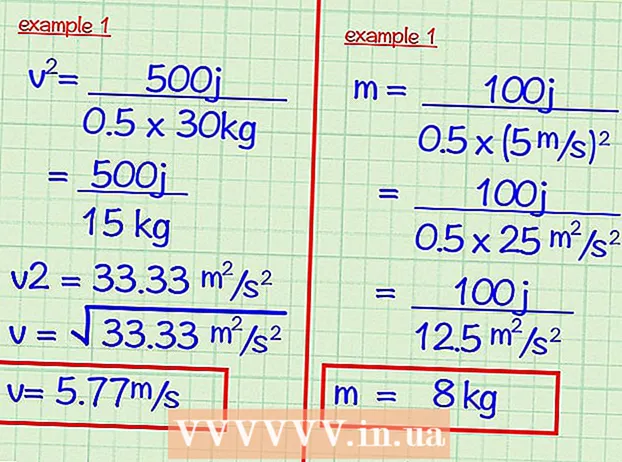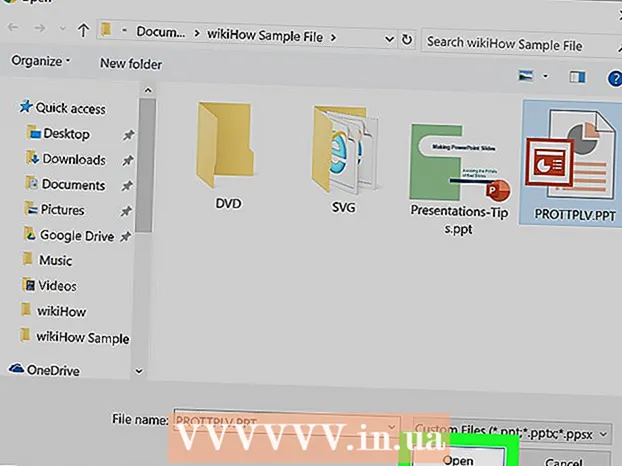Հեղինակ:
Lewis Jackson
Ստեղծման Ամսաթիվը:
9 Մայիս 2021
Թարմացման Ամսաթիվը:
25 Հունիս 2024

Բովանդակություն
Այս հոդվածը ձեզ ուղղորդում է, թե ինչպես պետք է փոխել TikTok պրոֆիլը ըստ ցանկության, երբ օգտագործում եք Android, iPhone կամ iPad: TikTok- ը թույլ է տալիս խմբագրել ձեր պրոֆիլը շատ առումներով, ինչպիսիք են `ավելացնելով ձեր ցուցադրման անունը, օգտվողի լուսանկարը, 6 վայրկյանանոց պրոֆիլի տեսանյութը և հղումները դեպի այլ սոցիալական ցանցեր:
Քայլեր
(Ես) Այս մարդու պատկերակը պատկերված է էկրանի ներքևի աջ անկյունում:
Հպեք Խմբագրել պրոֆիլը (Խմբագրել պրոֆիլը): Սա մեծ կարմիր կոճակ է, որը գտնվում է էկրանի կենտրոնում:

Ավելացրեք պրոֆիլի լուսանկար: Ահա ձեր պրոֆիլի նկարը TikTok- ն օգտագործելիս: Նոր լուսանկար ընտրելու կամ լուսանկարելու համար ձեզ հարկավոր է.- Հպեք Պրոֆիլի լուսանկար (Փոխել լուսանկարը) վերևում:
- Հպեք Լուսանկարել (Լուսանկարեք) `տեսախցիկն օգտագործելու և նոր լուսանկարելու համար, կամ հպեք Ընտրեք Լուսանկարներից / Ֆոտոխցիկից (Ընտրեք պատկերասրահից) հեռախոսի կամ պլանշետի լուսանկարներից մեկը ընտրելու համար:
- TikTok- ին թույլ տվեք մուտք ունենալ ձեր լուսանկարներին և (կամ) տեսախցիկին, եթե դա արդեն չեք ունեցել:
- Լուսանկարը կտրելու և պահպանելու համար հետևեք էկրանի ցուցումներին:

Լուսանկարի փոխարեն ավելացնել պրոֆիլի տեսանյութ (ըստ ցանկության): Եթե չեք կարծում, որ անշարժ պատկերը բավական է TikTok- ում ձեր անհատականությունն արտահայտելու համար, կարող եք ստեղծել 6 վայրկյանանոց պրոֆիլային տեսանյութ: Երբ TikTok օգտվողին դուր է գալիս ձեր պրոֆիլի տեսանյութը, նրանք կարող են հետևել ձեզ նոր տեսանյութի համար: Տեսանյութը ստեղծելու եղանակը ՝- Հպեք Պրոֆիլի տեսանյութ (Սեղմեք նոր տեսանյութ ստեղծելու համար) էջի ներքևում:
- Տվեք TikTok- ին լուսանկարներ մուտք գործելու թույլտվություն, եթե արդեն չեք ունեցել:
- Տեսանյութի ընտրություն հեռախոսով կամ պլանշետով:
- Քաշեք երկու կողմի սահնակները ՝ տեսանյութի 6 վայրկյանից ընտրելու համար:
- Հպեք Կատարած (Ավարտված է) ՝ նոր տեսանյութը պահելու համար:

Հպեք Անունը ՝ անունը խմբագրելու համար: Ձեր ցուցադրման անունը առաջին տողն է էջի վերևում: Նոր անուն ավելացնելուց հետո հարկավոր է շոշափել բառը Խնայել (Պահել) էջի վերևի աջ անկյունում:
Հպեք TikTok ID- ին `այն փոխելու համար: TikTok ID- ն երկրորդ գծի վրա է մարդկային ուրվագծի մոտ: Այս անունը կարող եք փոխել յուրաքանչյուր 30 օրը մեկ: Պետք է շոշափել Խնայել (Պահել) էկրանի վերևի աջ անկյունում ՝ փոփոխությունները պահելու համար:
- Եթե ձեր մուտքագրած օգտվողի անունն արդեն վերցրել է մեկ ուրիշը, ձեզանից կխնդրեն այլ անուն ընտրել:
Ուշադրություն. Եթե Մականուն կամ ID դաշտը մոխրագույն է կամ չեք կարող ընտրել այն, դուք վերջերս փոխել եք օգտվողի անունը:
Խմբագրել բիո (բիո): Պետք է թակել ներկայիս պրոֆիլը կամ հպել Բիո դեռ չկա (Ավելացրեք ձեր պրոֆիլը ձեր պրոֆիլին), եթե այն դեռ չեք ստեղծել, ապա գրեք ձեր պրոֆիլը: Դրանից հետո շոշափեք բառը Խնայել (Պահիր) գրելն ավարտելուց հետո էկրանի վերևի աջ անկյունում:
- Փորձեք գրել պրոֆիլներ, որոնք գրավում են նոր ընկերներ և հետևորդներ, բայց խուսափեք այլ կայքեր գերգրելուց և / կամ խթանելուց:
Հպեք Ինստագրամ ձեր Instagram հաշիվը կապելու համար: Հպեք այս տարբերակին, և դուք կմտնեք Instagram և թույլ կտաք TikTok հաշվի մուտքը: Հաշիվները միացնելուց հետո ձեր Instagram օգտագործողի անունը կավելացվի ձեր TikTok պրոֆիլին:
Հպեք YouTube հղում կատարել YouTube ալիքին: Եթե YouTube ալիք ունեք, հետևեք էկրանի հրահանգներին ՝ մուտք գործելու և ձեր YouTube հաշիվը TikTok- ի հետ կապելու համար: Ձեր YouTube ալիքի հղումը կավելացվի ձեր TikTok պրոֆիլում:
Հպեք Twitter- ը ձեր Twitter հաշիվը կապելու համար: Եթե Twitter ունեք, կարող եք Twitter- ը կապել TikTok ծրագրի հետ: Նշենք, որ դա անելու համար ձեզ հարկավոր է TikTok- ի ասիական տարբերակը: Մուտքագրեք ձեր Twitter տեղեկատվությունը և մուտք գործեք հաշիվներ կապելու համար:
- Ասիական տարբերակը ԱՄՆ-ում գտնվելու համար ստանալու համար այս հղումը կարող եք մուտք գործել Android: Դուք ստիպված կլինեք շրջել Apple ID- ով `այն iOS- ում ներբեռնելու համար:
Հպեք Խնայել (Խնայել): Այս կոճակը էկրանի վերին աջ անկյունում է: Սա ձեր պրոֆիլում ձեր փոփոխությունները փրկելու քայլն է:
Ավելացրեք պրոֆիլի լուսանկար: Դա անելու համար հարկավոր է թակել թիկնոցի նկարին, ապա ընտրել «Խմբագրել»: Դրանից հետո վերբեռնեք լուսանկարը և ընտրեք «Պահել»: Դա անելու համար անհրաժեշտ է նաև TikTok- ի ասիական տարբերակը: գովազդ